CentOS7命令自动补全
1、下载bash-completion 补全工具
#yum install bash-completion -y
2、重启系统生效
#reboot
ctenos 7环境:
[root@localhost ~]# cat /etc/redhat-release
CentOS Linux release 7.9.2009 (Core)
[root@localhost ~]# uname -a
Linux localhost.localdomain 3.10.0-1160.el7.x86_64 #1 SMP Mon Oct 19 16:18:59 UTC 2020 x86_64 x86_64 x86_64 GNU/Linux
[root@localhost ~]#

1、安装Apache
1.1安装apche
[root@localhost ~]# yum install httpd httpd-devel
1.2开启apache服务
[root@localhost ~]# systemctl start httpd
1.3 设置httpd服务开机启动
[root@localhost ~]# systemctl enable httpd
1.4 查看服务状态
[root@localhost ~]# systemctl status httpd
1.5 防火墙设置开启80端口
[root@localhost ~]# firewall-cmd --permanent --zone=public --add-service=http
success
[root@localhost ~]# firewall-cmd --permanent --zone=public --add-service=https
success
[root@localhost ~]# firewall-cmd --reload
success
1.6确认80端口监听中(报错,解决办法在踩坑1)
[root@localhost ~]# netstat -tulp

1.7 查服务器IP

1.8 浏览器登陆

2、安装mysql
2.1【1】安装MySQL
https://blog.csdn.net/qq_36582604/article/details/80526287
安装mysql数据库,覆盖默认的数据库。
安装wget工具:
yum install wget
下载MySQL:
[root@localhost ~]# wget -i -c http://dev.mysql.com/get/mysql57-community-release-el7-10.noarch.rpm
安装:
yum -y install mysql57-community-release-el7-10.noarch.rpm
yum -y install mysql-community-server
至此MySQL就安装完成了,然后是对MySQL的一些设置。
MySQL数据库设置
首先启动MySQL
systemctl start mysqld.service
查看MySQL运行状态,运行状态如图:
[root@localhost ~]# systemctl status mysqld.service
报错!!!
采用安装mariadb:
2.1【2】安装mariadb
[root@localhost ~]# yum install mariadb mariadb-server mariadb-libs mariadb-devel
[root@localhost ~]# rpm -qa |grep maria
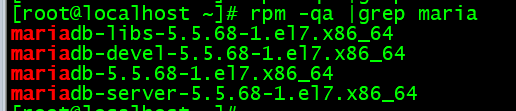
2.2 开启mariadb服务,并设置开机启动,检查mariadb状态
[root@localhost ~]# systemctl start mariadb
[root@localhost ~]# systemctl enable mariadb
[root@localhost ~]# systemctl status mariadb

[root@localhost ~]# netstat -tulp

2.3 数据库安全设置
[root@localhost ~]# mysql_secure_installation


2.4 登陆数据库测试
[root@localhost ~]# mysql -uroot -p

3、安装PHP
3.1 安装php
[root@localhost ~]# yum -y install php
[root@localhost ~]# rpm -ql php
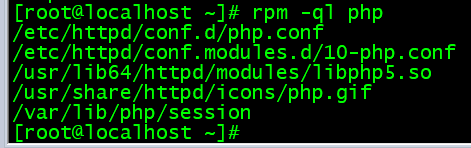
3.2 将php与mysql关联起来
[root@localhost ~]# yum install php-mysql
[root@localhost ~]#rpm -ql php-mysql
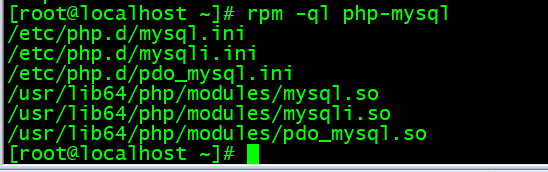
3.3 安装常用PHP模块
[root@localhost ~]#yum install -y php-gd php-ldap php-odbc php-pear php-xml php-xmlrpc php-mbstring php-snmp php-soap curl curl-devel php-bcmath
3.4 测试PHP
[root@localhost ~]# cd /var/www/html/
[root@localhost html]# ls
[root@localhost html]# pwd
[root@localhost html]# vi info.php
[root@localhost html]# cat info.php

3.5重启apache服务器
[root@localhost html]#systemctl restart httpd
3.6测试PHP

踩坑:1
解决netstat:command not found问题
yum install net-tools
踩坑2
安装Git
去Git下载页面下载对应版本的Git
执行yum -y install zlib-devel openssl-devel cpio expat-devel gettext-devel curl-devel perl-ExtUtils-CBuilder perl-ExtUtils-MakeMaker安装所需要的依赖
使用tar -zxvf git-1.8.5.4.tar.gz命令解压缩
使用make prefix=/usr/local all、make prefix=/usr/local install进行编译
使用git --vserion验证安装是否成功
去Git下载页面[Git下载页面](https://mirrors.edge.kernel.org/pub/software/scm/git/)下载对应版本的Git
[root@localhost html]# wget clone https://mirrors.edge.kernel.org/pub/software/scm/git/git-1.8.5.4.tar.gz

执行yum -y install zlib-devel openssl-devel cpio expat-devel gettext-devel curl-devel perl-ExtUtils-CBuilder perl-ExtUtils-MakeMaker安装所需要的依赖
使用tar -zxvf git-1.8.5.4.tar.gz命令解压缩

使用make prefix=/usr/local all、make prefix=/usr/local install进行编译
使用git --vserion验证安装是否成功

踩坑3
安装解压工具unzip
[root@localhost html]# yum install -y zip unzip






















 377
377











 被折叠的 条评论
为什么被折叠?
被折叠的 条评论
为什么被折叠?








